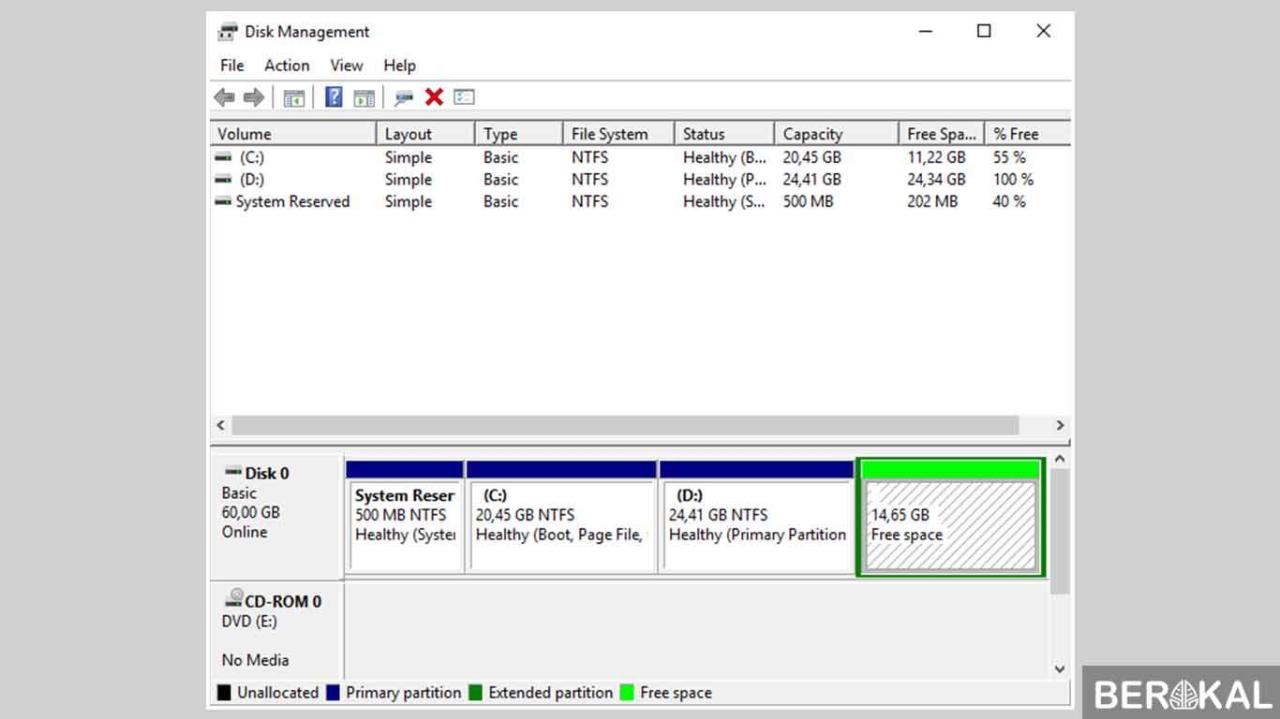Pengantar
Menghapus partisi hard disk pada Windows 10 mungkin diperlukan dalam beberapa situasi. Salah satu alasan umum adalah untuk mengosongkan ruang pada hard disk, terutama jika Anda kehabisan ruang.
Contoh lain di mana penghapusan partisi diperlukan adalah ketika Anda ingin menginstal sistem operasi lain di komputer Anda. Untuk melakukannya, Anda perlu membuat ruang yang tidak terisi pada hard disk dengan menghapus partisi yang ada.
Persiapan
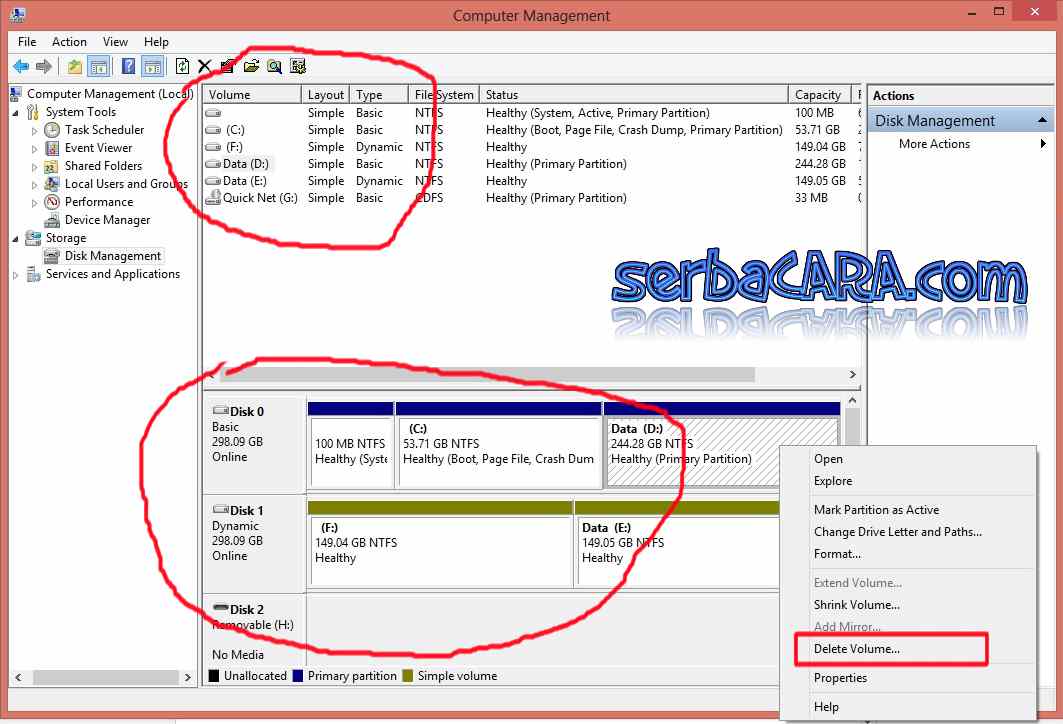
Sebelum menghapus partisi, penting untuk mempersiapkan beberapa alat dan utilitas.
Mengidentifikasi Alat dan Utilitas yang Diperlukan
Untuk menghapus partisi di Windows 10, Anda memerlukan:
* Komputer dengan sistem operasi Windows 10
* Akses ke akun administrator
* Alat Manajemen Disk (tersedia di Windows 10)
Mengakses Manajemen Disk
Untuk mengakses Manajemen Disk:
1. Tekan tombol Windows + R secara bersamaan.
2. Ketik “diskmgmt.msc” (tanpa tanda kutip) di kotak Run.
3. Klik “OK” atau tekan Enter.
Proses Penghapusan Partisi
Penghapusan partisi hard disk adalah proses penting untuk mengatur ulang atau mengalokasikan ulang ruang penyimpanan pada hard disk Anda. Partisi bertindak sebagai wadah logis yang membagi hard disk menjadi beberapa bagian, sehingga Anda dapat menyimpan dan mengelola data dengan lebih efisien.
Memilih dan Menghapus Partisi
Untuk menghapus partisi, ikuti langkah-langkah berikut:
- Buka Manajemen Disk dengan menekan tombol Windows + R, ketik “diskmgmt.msc”, dan tekan Enter.
- Klik kanan pada partisi yang ingin dihapus dan pilih “Hapus Volume”.
- Konfirmasikan penghapusan dengan mengklik “Ya”.
Konsep Partisi Primer dan Diperluas
Ada dua jenis utama partisi hard disk: primer dan diperluas.
- Partisi Primer: Ini adalah partisi yang dibuat langsung pada hard disk dan dapat menampung sistem operasi dan data Anda.
- Partisi Diperluas: Ini adalah partisi yang dibuat di dalam partisi primer dan dapat dibagi lagi menjadi partisi logis.
Partisi primer dapat berisi sistem operasi dan data Anda, sedangkan partisi yang diperluas hanya dapat berisi data.
Peringatan dan Tindakan Pencegahan
Peringatan: Menghapus partisi akan menghapus semua data yang tersimpan di dalamnya secara permanen. Pastikan Anda telah mencadangkan data penting sebelum melanjutkan.
Tindakan Pencegahan: Hindari menghapus partisi yang berisi sistem operasi Anda, karena hal ini dapat membuat komputer Anda tidak dapat di-boot.
Pemulihan dan Pemecahan Masalah

Penghapusan partisi hard disk adalah prosedur yang dapat menyebabkan hilangnya data yang tidak dapat dipulihkan. Berikut beberapa risiko dan komplikasi yang perlu diperhatikan:
- Kehilangan Data: Menghapus partisi akan menghapus semua data yang tersimpan di partisi tersebut secara permanen.
- Kerusakan Sistem: Jika partisi yang dihapus berisi file sistem penting, hal ini dapat menyebabkan kerusakan sistem operasi dan mencegah komputer untuk melakukan booting dengan benar.
Jika terjadi kesalahan selama proses penghapusan partisi, ada beberapa langkah yang dapat diambil untuk memulihkan data yang hilang:
- Gunakan Perangkat Lunak Pemulihan Data: Perangkat lunak pemulihan data dapat memindai hard disk untuk mencari file yang telah dihapus dan memulihkannya.
- Hubungi Spesialis Pemulihan Data: Jika perangkat lunak pemulihan data tidak berhasil, Anda dapat menghubungi spesialis pemulihan data untuk membantu memulihkan data yang hilang.
Berikut beberapa masalah umum yang mungkin timbul saat menghapus partisi hard disk:
Kesalahan “Diskpart Tidak Dapat Menghapus Partisi”
Kesalahan ini dapat terjadi jika partisi yang akan dihapus sedang digunakan oleh sistem operasi atau program lain. Untuk mengatasinya, tutup semua program yang mungkin menggunakan partisi dan coba hapus lagi.
Kesalahan “Partisi Aktif Tidak Dapat Dihapus”
Partisi aktif adalah partisi yang berisi file sistem operasi. Anda tidak dapat menghapus partisi aktif tanpa terlebih dahulu memindahkan file sistem operasi ke partisi lain.
Optimasi
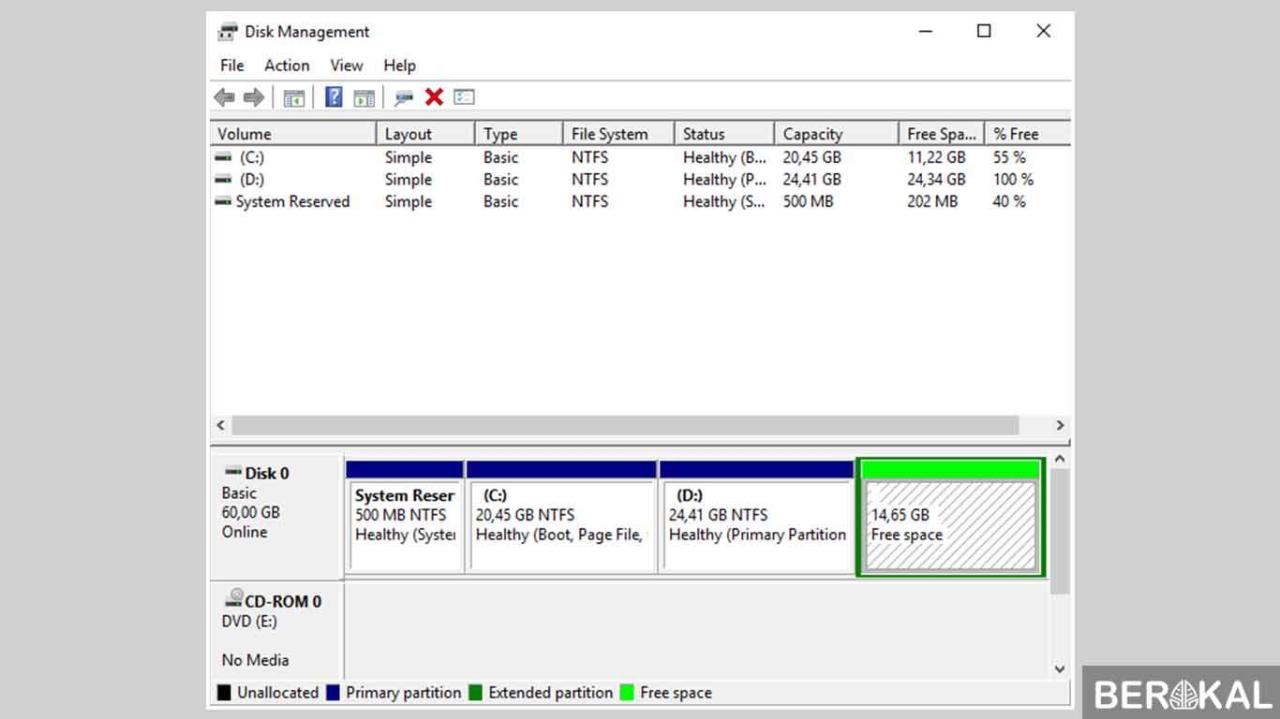
Menghapus partisi hard disk membuka peluang untuk mengoptimalkan tata letak partisi, meningkatkan efisiensi ruang, dan memaksimalkan kinerja sistem.
Berikut adalah tips untuk mengoptimalkan partisi hard disk:
Tips Mengalokasikan Ruang Secara Efisien
- Buat partisi sistem yang cukup besar untuk menampung sistem operasi, program, dan file penting.
- Buat partisi data terpisah untuk menyimpan file, dokumen, dan media.
- Alokasikan ruang yang cukup untuk partisi data untuk mengantisipasi pertumbuhan file di masa mendatang.
- Pertimbangkan untuk membuat partisi pemulihan untuk memudahkan pemulihan sistem jika terjadi masalah.
Tips Meningkatkan Kinerja Sistem
- Gunakan Solid State Drive (SSD) untuk partisi sistem untuk meningkatkan kecepatan boot dan pemuatan program.
- Defragment partisi secara teratur untuk mengoptimalkan tata letak file dan meningkatkan waktu akses.
- Gunakan sistem file yang efisien, seperti NTFS atau exFAT, untuk memaksimalkan kecepatan baca/tulis.
- Batasi jumlah partisi pada hard disk untuk menghindari fragmentasi dan penurunan kinerja.
Tata Letak Partisi Optimal
Tata letak partisi optimal dapat bervariasi tergantung pada kebutuhan individu, tetapi berikut adalah ilustrasi umum:
| Partisi | Ukuran | Kegunaan |
|---|---|---|
| Sistem | 100-250 GB | Sistem operasi, program, file penting |
| Data | Sisa ruang | File, dokumen, media |
| Pemulihan (Opsional) | 10-20 GB | Pemulihan sistem jika terjadi masalah |